Untuk menerjemahkan teks bahasa asing, umumnya kita akan mengcopy-paste teks tersebut ke situs Google Translate atau menggunakan fitur Google Lens. Tapi tahukah kamu, kini ada cara mudah menerjemahkan bahasa asing yaitu dengan memanfaatkan aplikasi yang bernama Terjemahkan di Layar.
Aplikasi Translate di Layar HP?
Selain menerjemahkan teks bahasa asing di situs website dengan memanfaatkan aplikasi Terjemahkan di Layar, kita juga bisa menerjemahkan bahasa asing yang ada di aplikasi tertentu. Cara menggunakannya juga sangatlah mudah, cukup blok teks bahasa yang di ingin diterjemahkan dan hasil terjemahan akan otomatis muncul.
Tutorial
1. Pertama-tama, kamu harus mendownload terlebih dahulu aplikasi yang bernama Terjemahkan di Layar di Play Store. Setelah aplikasi terinstall, kamu harus aktifkan terlebih dahulu aplikasi Terjemahkan di Layar.
2. Pada halaman utama aplikasi Terjemahkan di Layar, atur terlebih dahulu bahasa yang ingin kamu gunakan. Pada kolom From, kamu bisa mengatur bahasa asli yang digunakan oleh aplikasi maupun situs tersebut. Disini, penulis akan memilih bahasa Inggris. Pada kolom To, dan kemudian pilih bahasa terjemahan yang ingin kamu gunakan. tekan dekat untuk menyimpan bahasa yang dipilih.
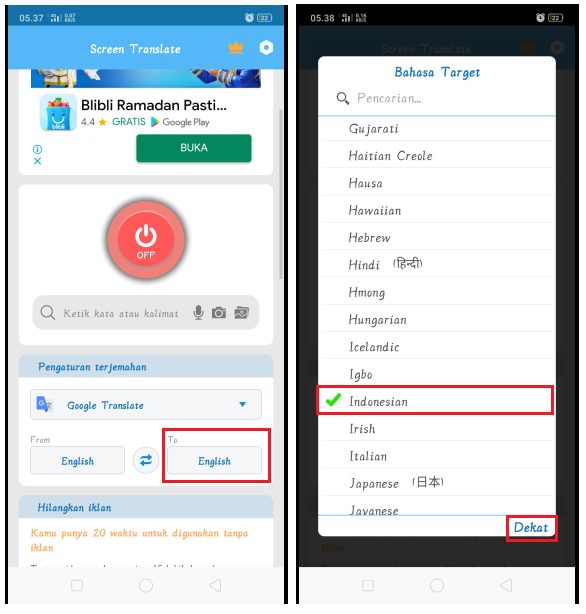
3. Sekarang langsung saja tekan tombol Off untuk mengaktifkan aplikasi. Namun sebelumnya, kamu perlu perlu mengizinkan aplikasi untuk tetap berjalan diatas aplikasi lainnya di perangkat Android kamu.
4. Kemudian, tekan kembali tombol Off untuk mengaktifkan aplikasi dan ijinkan aplikasi untuk merekam layar. Proses pengaktifan aplikasi Terjemahkan di Layar sudah selesai. Setelah aplikasi Terjemahkan di Layar berhasil diaktifkan, akan muncul ikon lingkaran dari aplikasi Terjemahkan di Layar.
5. Sekarang, penulis akan mencoba menerjemahkan teks bahasa Inggris di aplikasi Instagram. Cara menggunakannya sangatlah mudah, posisikan ikon lingkaran diatas huruf pertama teks bahasa Inggris yang ingin ditranslate. Tap dua kali ikon tersebut, dan kemudian blok semua teks yang ingin kamu translate. Setelah semua teks ter-blok, lepas ikon lingkaran aplikasi Terjemahkan di Layar.
Selesai, teks bahasa Inggris sudah berhasil diterjemahkan. tekan ikon X untuk menutup kolom terjemahan.
6. Lakukan langkah serupa untuk menerjemahkan bahasa asing di situs website.
Penutup
Mudah sekali bukan menerjemahkan teks bahasa asing yang ada di aplikasi maupun di situs website. Kamu juga bisa kapan saja mengubah bahasa asing yang ingin diterjemahkan dan bahasa terjemahannya. Kamu juga bisa kapan saja mengaktifkan dan mematikan aplikasi Terjemahkan di Layar pada perangkat Android kamu.